在win10电脑的开始菜单中怎么设置置顶应用
win10的开始菜单中,可以将我们常用的应用设置置顶,方便我们调用常用应用,今天就跟大家介绍一下在win10电脑的开始菜单中怎么设置置顶应用的具体操作步骤。
1. 打开电脑,按键盘上的“win”+ "R"组合键,调出“运行”窗口,在窗口中,输入shell:Start menu命令后,回车或确定
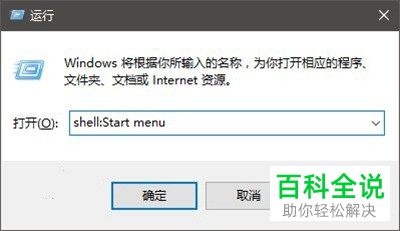
2. 接下来,找到我们想要置顶的快捷方式,若在“开始菜单---程序”下没有我们想要设置的快捷方式,则选择在程序文件夹中的各个文件夹中找到,像旗鱼浏览器和软媒魔方,在“软媒软件”文件夹下的“旗鱼浏览器”和“软媒魔方”文件夹中,将它们直接复制到“程序”文件夹下,不过会提示需要管理员权限,在弹出的窗口中,点击“继续”(管理员账户)

3. 接下来,对应用的快捷方式进行重命名,以“旗鱼浏览器”为例,鼠标光标移动到“旗”字前面(即快捷方式文字的最左侧),按住Alt键不放,然后同时按0160(纯数字)四个键。如果有数字键盘,则比较容易,若是笔记本键盘,则有可能需要按Fn键进行操作
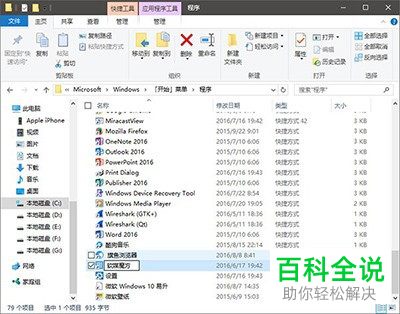
4. 这时,在文字前面多了一个空格,不过只在键盘上按空格不会是这样的效果,系统默认重命名后将前面的普通空格消除,此方法则可以让空格保留下来不被消除。接下来,利用开始菜单的排序规则(字符优先于字母)就可以让我们想要的应用置顶了,另外,如果系统默认的“最常用”和“最近添加”会对我们的应用排名产生影响的话,可以选择在设置中将这些功能关闭即可。
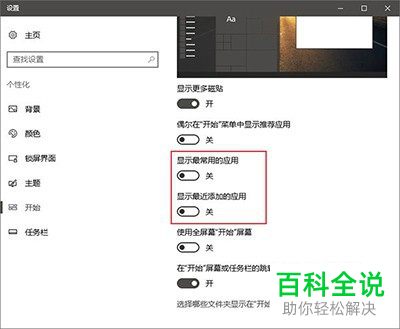
5. 这样,我们就可以将常用的应用置顶了。
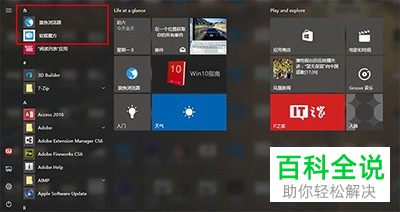
以上就是在win10电脑的开始菜单中怎么设置置顶应用的具体操作步骤。
赞 (0)

